LINEのパスワード(PINコード)を忘れた時の対処方法と注意点
- 2017/4/14
- LINE

LINEのパスワード(PINコード)を忘れた時の対処方法と注意点
スマホを新しくして、LINEのアカウント情報を引継ごうと思ったけどパスワードを忘れてしまった。なんてことになると大変ですね。でも慌てないでください。きちんと対処方法がありますのでご安心を。
LINEログイン時の対処方法
新しいスマホでLINEをダウンロードしたけどパスワードを忘れてしまって以前のアカウント情報を引き継げない。そんな時の対処法です。パスワードを新しく設定する方法です。
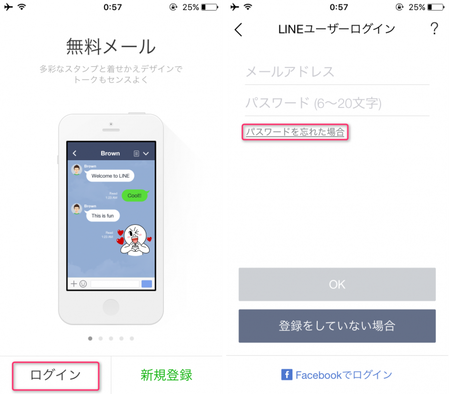
LINEアプリを起動した後、「ログイン」をタップします。続いて「パスワードを忘れた場合」を選択。
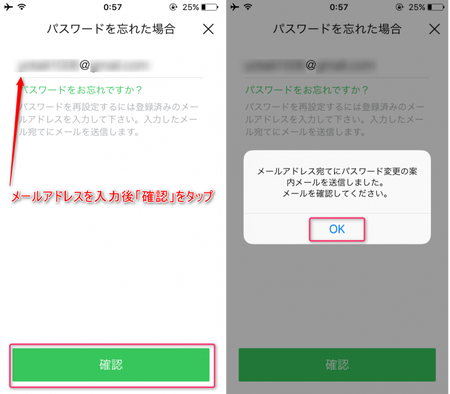
LINEに登録しているメールアドレスを入力して「確認」をタップします。入力したメールアドレスにパスワードを送信したという旨のメッセージが表示されるので「OK」を選択しましょう。
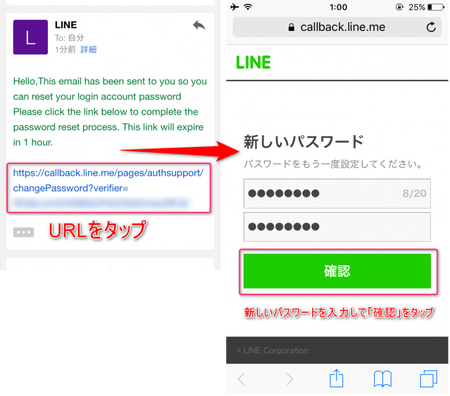
送信されたメールのURLにアクセスしてパスワードの変更を行います。
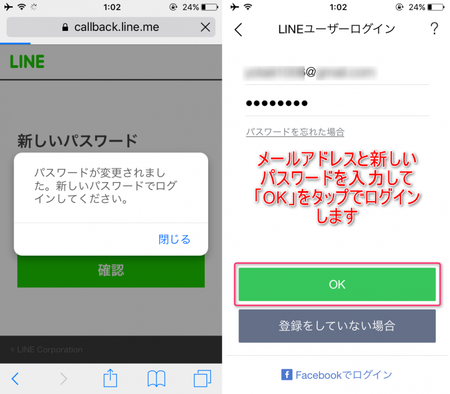
「パスワードが変更されました」というメッセージが表示されれば新しいパスワードの設定が完了です。再びLINEアプリを起動して、登録しているメールアドレスと、新しく設定したパスワードでログインをすればアカウントの引継ぎができます。
Facebook認証でログインする
パスワードを再設定しなくてもLINEアカウントとFacebookとの連携が済んでいればログイン(アカウント引継ぎ)することは可能です。Facebookとの連携方法は過去記事の「LINEでFacebook認証する方法と解除する方法」を参照ください。
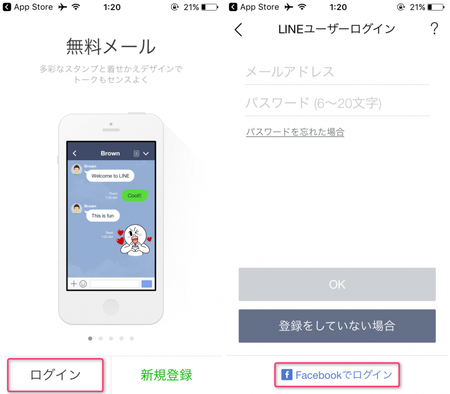
LINEを起動して「ログイン」をタップするところまでは先ほどと同じです。次の画面で「Facebookでログイン」を選択します。

「ログイン」をタップすればFacebook認証完了です。ただし、アカウントの引継ぎができてもパスワードは分からないままなのでログイン後に再設定をしましょう。ログイン後のパスワード再設定の方法は次で説明します。
既にログインしている状態でのパスワードの再設定
新しいスマホでログインする際や、PC版、iPad版のLINEにログインする際にはパスワードの入力が必要です。忘れてしまったパスワードをあらかじめ再設定しておくのもひとつの手です。
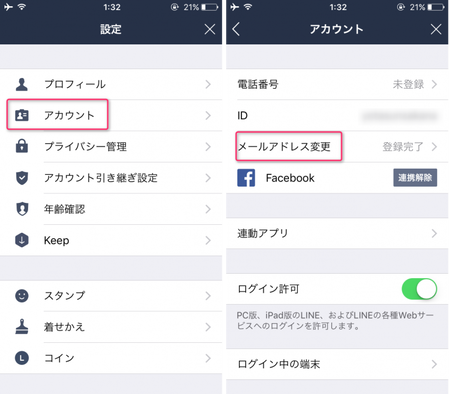
先ず、設定画面から「アカウント」を選択します。次に「メールアドレス変更」をタップ。
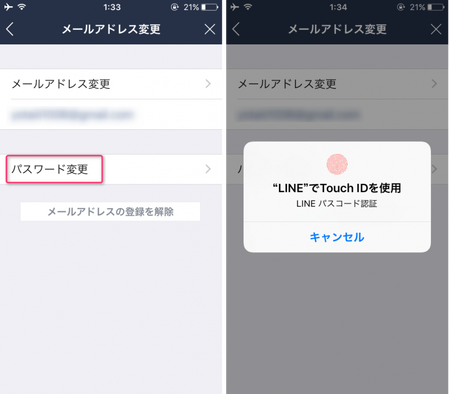
「パスワード変更」をタップするとTouch ID(指紋)認証画面になります。
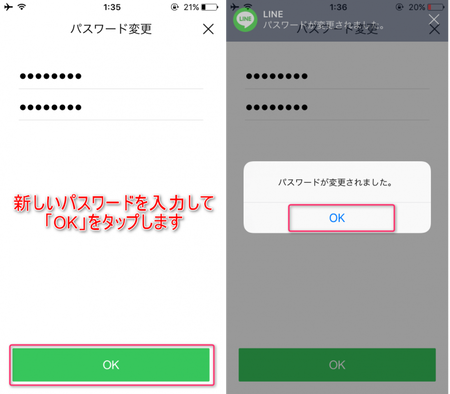
Touch IDの認証が完了するとパスワード変更画面になりますので新しいパスワードを入力して「OK」をタップします。「パスワードが変更されました」のメッセージ表示で「OK」をタップすればパスワードの再設定が完了です。
パスワードを再設定する際の注意点
パスワードを再設定する際には他人に推測されにくいパスワードを使用しましょう。再びパスワードを忘れてしまっては面倒なので新しいパスワードは簡単なものに。なんて考えてしまうかもしれませんが、危険です。
最悪の場合、アカウント乗っ取りなどになったら元も子もありません。他人には推測されにくいけれど、自分では忘れないようなパスワードを考えて設定しましょう。
まとめ
パスワードを忘れたとなると焦りがちですがLINEの場合は結構簡単にパスワードの再設定が可能です。あらかじめFacebookとの連携を済ませておけばパスワードを再設定せずともログイン(アカウントの引継ぎ)が可能です。
もしパスワードを忘れてしまったとしても慌てずに今回紹介した方法を試してみてくださいね。










